Создание слоев и управление слоями
При создании пустой карты программа всегда формирует корневой объект и один слой с кодом 00000000, в котором располагаются угловые точки. При создании карты по фрагменту уже существующей (Команда функционального меню «Карта/Новый фрагмент…») новая карта создаётся с теми же слоями, что и текущая карта проекта.
Для работы со слоями предназначено окно «Слои», которое открывается по команде «Слои» из меню «Окна» или горячей клавишей F7.

В этом окне можно добавить, удалить, переместить слои, присвоить им код, собрать по ним информацию, назначить масштабы видимости слоя. Новые слои создаются на основе объектов типа «меню» из классификатора, т.е. для создания слоя необходимо открыть окно «Легенда» (F6), в нём выбрать объект типа «Меню» и нажать кнопку  . При добавлении слоя ему будут назначены код, имя и пиктограмма, соответствующие этому объекту. Если окно Легенды не открыто или в нём не выбран объект типа «Меню», то программа не сможет создать новый слой. При удалении слоя автоматически удаляются все объекты, принадлежащие этому слою, однако при этом программа выдаёт предупреждение и сообщает количество удаляемых при этом объектов в слое.
. При добавлении слоя ему будут назначены код, имя и пиктограмма, соответствующие этому объекту. Если окно Легенды не открыто или в нём не выбран объект типа «Меню», то программа не сможет создать новый слой. При удалении слоя автоматически удаляются все объекты, принадлежащие этому слою, однако при этом программа выдаёт предупреждение и сообщает количество удаляемых при этом объектов в слое.
При добавлении объекта в карту он заносится в слой, две старших цифры которого совпадают с установленным для объекта признаком в классификаторе (Маска слоя):
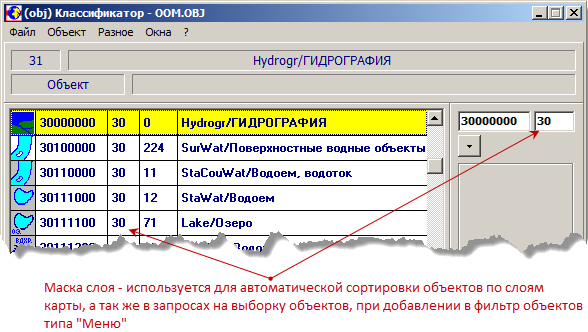
Если для добавляемого объекта в карте отсутствует соответствующий слой, то он добавляется в первый слой карты.
Функции слоёв:
Ø Управление последовательностью вывода объектов карты на экран – выводятся объекты в последовательности слоев слева направо;
Ø Управление видимостью объектов на экране – слой и его объекты можно сделать невидимыми совсем, путем выключения слоя в окне «Слои» (верхняя галочка над пиктограммой слоя), или при определённых увеличениях, назначив слою пороги отображения;
Ø Запрет редактирования объектов слоя – слой и его объекты можно закрыть для редактирования путем выключения опции «Флаг доступности слоя» в окне «Слои» (нижняя галочка над пиктограммой слоя)
Ø Просмотр информации по объектам слоя по кнопке  , аналогично просмотру информации по всей карте по команде функционального «Карта/Информация…»
, аналогично просмотру информации по всей карте по команде функционального «Карта/Информация…»
РАБОТА С КАРТОЙ
Отображение карты
Программа отображает все открытые в данный момент карты (все карты, входящие в текущий проект), в соответствии с их взаимным расположением на поверхности Земли.
Все карты отображаются в системе координат активной карты, поэтому остальные (неактивные) карты могут быть повернуты, а отображаемые в окне редактора координаты точек на этих картах могут отличаться от действительных. При смене активной карты система координат «подстраивается» под её изображение.
Если в окне опций (F8) включена опция «Все карты», то активная карта не влияет на отображение остальных карт, т.к. в этом случае для всего проекта выбирается осевой центральный меридиан и относительно него строится отображение всех карт.
Объекты карт изображаются с использованием условных знаков, назначенных соответствующим видам объектов в классификаторе.
Пользуясь элементами управления окна редактора, можно изменять масштаб отображения для просмотра мелких деталей на отдельных участках или одновременного обзора всех загруженных карт.
Отдельные объекты, слои и карты можно сделать невидимыми при определённых увеличениях или используя пороги отображения и механизм скрытия слоёв или выключения видимости карт в проекте.
В программе есть возможность одновременно просматривать фрагмент карты в окне Редактора и отслеживать его положение относительно всех загруженных карт. Для этого следует открыть окно обзора по команде «Окна/Обзор» или горячими клавишами Ctrl+F2. В этом окне программа выводит все карты, как и в окне редактора, а также отображает контур фрагмента, видимого в окне редактора.
Программа позволяет запомнить несколько фрагментов (настроек масштабов отображения и положения участков, видимых в окне редактора), и затем восстанавливать изображение любого из этих фрагментов в окне редактора одной командой (команда «Окна/Закладки» или горячая клавиша F3).
Для настройки параметров изображения можно использовать следующие операции:
Ø редактирование общих опций отображения – выполняется на странице «Главная» в диалоге «Опции», который открывается командой «Настройка/Опции…» или горячей клавишей F8;
Ø установка параметров отображения объектов в соответствие с классификатором – выполняется по команде функционального меню «Разное/Восстановить графику»; используется после изменения условных знаков объектов в классификаторе или изменения параметров отображения отдельных объектов, т.к. некоторые характеристики условных знаков хранятся вместе с объектами в карте;
Ø изменение фона отображения карты – выполняется по команде функционального меню «Настройка/Подложка…»;
Ø изменение стиля графики контура выделения активного объекта и объектов, занесённых в выборку – выполняются по команде функционального меню «Настройка/Объекты…»;
Ø настройка порогов отображения – выполняется: в диалоге «Проект» по команде «Проект/Редактировать...» или в окне «Проект» команды «Окна/Проект» – для карт; в окне «Слои» – для слоёв; с помощью инструмента  «Изменить порог отображения объекта» – для отдельных объектов и видов объектов;
«Изменить порог отображения объекта» – для отдельных объектов и видов объектов;
Ø установка видимости и скрытие слоёв – выполняется в окне «Слои».
Программа не проводит автоматическую перерисовку карты после некоторых операций, влияющих на изображение (смена активного объекта, удаление или перемещение объекта, изменение опций, скрытие слоев и др.). Для обновления изображения после этих операций можно воспользоваться горячей клавишей Dили кнопкой  «Перерисовать окно» в нижней части окна «Редактор»
«Перерисовать окно» в нижней части окна «Редактор»
Создание карты
Создать карт в программе возможно несколькими способами:
1. Создание пустого листа карты по заданным координатам или стандартной номенклатуре листа. Применяется как при пустом проекте, так и при наличии других карт в проекте.
Чтобы создать карту по координатам необходимо в меню «Карта» выбрать команду «Новый лист», после чего на экран будет выведен диалог «Паспорт», в котором нужно указать тип карты, заполнить паспортные данные, выбрать классификатор и после закрытия диалога кнопкой «Да», сохранить новый файл, указав в стандартном диалоге сохранения файла имя файла и место его сохранения. В результате будет создан и отображен в окне Редактора пустой лист карты. Подробнее об этом способе в описании команды «Карта/Новый лист…» п.12.2.2
2. Создание карты по данным географической привязки растрового изображения.
Чтобы создать новую пустую карту по данным географической привязки растрового изображения необходимо сначала открыть данное изображение командой меню «Растр/Открыть…», затем в меню «Карта» выбрать команду «Новая карта…» (команда доступна только при открытом растре имеющем географическую привязку). При выборе команды на экран выводится стандартный диалог сохранения файла под заголовком «Новая карта», в котором задаётся имя новой карты и место его сохранения. После указания места сохранения в следующем диалоге необходимо указать имя классификатора для новой карты.
3. Создание карты типа «План» по габаритам растрового изображения без использования географической привязки.
Чтобы создать новую пустую карту по габаритам растрового изображения необходимо сначала открыть данное изображение командой меню «Растр/Открыть…», затем в меню «Карта» выбрать команду «Новый фрагмент…». Данная команда создаёт новую пустую карту с прямоугольными координатами типа «План» без привязки к реальным координатам местности по пиксельным габаритам отрытого растрового изображения. При этом появляется окно с названием открытого растра, где требуется указать размер пиксела растрового изображения в метрах для расчёта прямоугольной рамки создаваемой карты:

После указания размера пиксела и нажатия кнопки «OK», будет выведен стандартный диалог сохранения файлов под заголовком «Сохранить Карту Как», где надо указать имя файла создаваемой карты и место его сохранения и нажать «Сохранить». Созданная таким образом карта автоматически открывается в проекте. Для дальнейшей работы с новой картой необходимо задать в паспорте карты имя классификатора и масштаб, а в диалоге «Карта/Местность…» указать нужную единицу хранения карты.
Данный способ подходит для быстрого создания карт к растрам, не имеющим географической привязки, при этом к растру по которому создаётся карта автоматически создаётся географическая привязка @@@ которую сразу можно использовать для совмещения растра и новой карты.
Если у растра уже была географическая привязка @@@, то новая привязка при создании карты по растру не создаётся.
4. Создание пустого листа карты указанием координатной рамки на открытой карте проекта.
Данный способ можно использовать, если требуется быстро создать новую карту на участок местности, который отображается в окне Редактора карты. Для этого в проекте должна быть открыта одна или несколько карт на требуемый участок местности. Используя команду меню «Карта/Новый фрагмент…» прямоугольным выделением в окне Редактора указываются габариты новой карты, после чего в стандартном диалоге сохранения файлов под заголовком «Новая карта» задаётся имя файла новой карты и место его сохранения. Создаваемая новая пустая карта автоматически добавляется в проект и наследует набор слоёв, классификатор, систему координат и единицу хранения из активной карты текущего проекта.
5. Создание карты с уже готовыми объектами из ранее созданных карт.
Для данного способа необходимо наличие в проекте одной или нескольких карт и возможно использование 2-х вариантов команд в зависимости от поставленной задачи:
1) Команда функционального меню «Разное/Копировать фрагмент…» см. описание в п.12.6.1 «Копировать фрагмент…»
2) Команда функционального меню «Разное/Вырезать фрагмент…» см. описание в п.12.6.2 «Вырезать фрагмент…»
Редактирование карты
При редактировании карты производится:
· добавление, удаление и редактирование отдельных объектов карты (описано в разделе «Работа с объектом»;
· добавление фрагментов в карту – выполняется по командам «Вставить фрагмент…», «Вставить выборку…», «Вставить в проект…» из меню «Разное»
· редактирование информации, относящейся к карте в целом (паспортных данных) – выполняется по команде «Паспорт…» из меню «Карта»
· преобразование системы координат – выполняется по команде «Карта/Изменить -> систему координат…», трансформирование карты – выполняется по команде «Разное/Трансформировать…».
